
レアなスキル「モールス信号」の覚え方と上達のコツを3ステップでご紹介
一般的にはあまり馴染みのないモールス信号ですが、どういった場合に使用されるのかや解読方法ついてご存知でしょうか。ここでは...
更新日:2025年10月31日
ツイッターの機能を基本に、URLの貼りつけ方を説明しています。本記事では、ツイッターを使用したことがない、またはツイッター初心者でもわかりやすく説明しています。URLは、サイト、ツイート、アカウントをそれぞれの貼り付け方を説明してます。
目次

ツイッターに、URLを貼るには、ツイート画面から、直接リンク先のURLを入力してください。
ツイート画面に、URLは入力するだけで、自動的にリンクが設定されます。URLを入力すれば、サイトへリンクが可能になります。基本操作は、タップとコピー&ペーストです。 ツイッターの操作は、誰でも、かんたんに行えます。本記事にて、詳しくご説明します。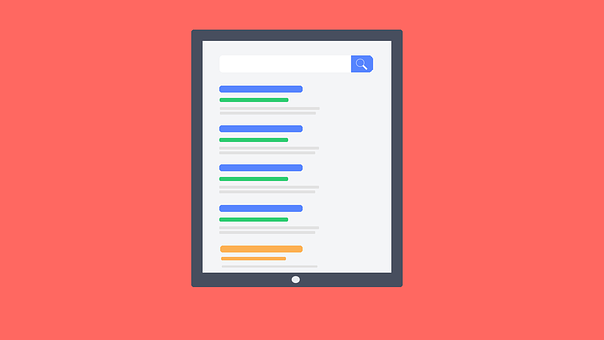
サイトのURLを貼るときは、直接リンク先のURLを入力してください。
ツイッターは、URLと認識されると、自動的にリンクが設定されます。URLと認識されたツイートは、青い文字で表示されます。入力した「http://」や「www.」は省略されて表示されます。 ツイッターの画面では、省略されて表示されるため、すっきりと見やすいツイートになります。直接入力してもコピー&ペーストでも構いません。
ツイッターのアカウントのURLは、「https://twitter.com/○○」の後ろにある○○です。○○に@をつけてツイートしてください。また、「https://twitter.com/○○」を直接入力しても貼り付けられます。 どちらか、やりやすい方法で、試してみましょう。続いては、ツイートの埋め込み方法を、ご説明します。ツイッターの機能としてあるため、それになぞってご説明します。
埋め込みたいツイートを開き、右下の「・・・」をタップ、ツイートへのリンクをコピーをタップします。 ツイート画面から、画面をタップ、メニューよりペーストを選択すれば、URLを張り付けられます。基本的な操作は、コピー&ペーストと同じです。
アカウントのURLを直接入力する方法と、iPhone・Androidにて、URLを貼る方法を、ご説明します。
ツイッターに、アカウントのURLを貼る方法を、2つ詳しくお伝えします。どちらも難しくありません。機械操作が苦手だったり、ツイッター初心者でも、かんたんに、できるように、ご説明します。 自分にあった方法を、試してください。どちらも基本的には、タップとロングタップのみで、操作します。ツイート画面にて、「@○○」と入力してください。
○○はアカウント名です。たとえばアカウント名が、@abcdzxyだとした場合は、ツイート画面に、@abcdzxyを入力していただければ、完了です。張り付けたいアカウントのURLを、コピー&ペーストでも、構いません。 ツイッターの操作は、どれもシンプルにできています。操作自体は難しくありません。
iPhoneの場合とAndroidの場合と2つのパターンで、ご説明します。
モバイル版ツイッターにて、アカウントのURLを貼る方法をご説明します。お持ちの機種に合わせて、URLを貼る方法をご確認ください。ツイッターアプリをダウンロードしていることを、前提でご説明します。 モバイル端末は、基本的には、タップのみで操作ができるようになっているので、機械が苦手なかたでも、です。記載されている内容は2025年02月13日時点のものです。現在の情報と異なる可能性がありますので、ご了承ください。また、記事に記載されている情報は自己責任でご活用いただき、本記事の内容に関する事項については、専門家等に相談するようにしてください。

一般的にはあまり馴染みのないモールス信号ですが、どういった場合に使用されるのかや解読方法ついてご存知でしょうか。ここでは...

「しがないサラリーマン」という表現をよく耳にしますが、「しがない」という言葉の意味について聞かれると答えに窮してしまう人...

ジュブナイルという言葉、意味を知っていますか。ジュブナイルとは、少年期・若者・未成年、または思春期の少年少女を対象にした...

海外のスポーツ中継などを見ると、日本のようにkm(キロメートル)を使わず、「マイル」という単位で距離を示す国があることに...

日本でも見る機会のある「加油」という中国語の意味をご存知でしょうか。「加油」は日本語の「頑張れ」に近い意味を持ちますが、...

履歴書の「趣味特技」欄で採用担当者の心を掴めないかと考えている方もいるのではないでしょうか。ここでは履歴書の人事の...

いまいち難しくてなかなか正しい意味を調べることのない「ご健勝」「ご多幸」という言葉。使いづらそうだと思われがちです...

「ご査収ください/ご査収願いします/ご査収くださいますよう」と、ビジネスで使用される「ご査収」という言葉ですが、何...

選考で要求される履歴書。しかし、どんな風に書いたら良いのか分からない、という方も多いのではないかと思います。そんな...

通勤経路とは何でしょうか。通勤経路の届け出を提出したことがある人は多いと思います。通勤経路の書き方が良く分からない...